用Unity3D粒子系统制作子弹命中效果
本文将介绍如何使用Unity3D中的粒子效果,制作子弹命中物体后的火花特效。
先上预览图吧:
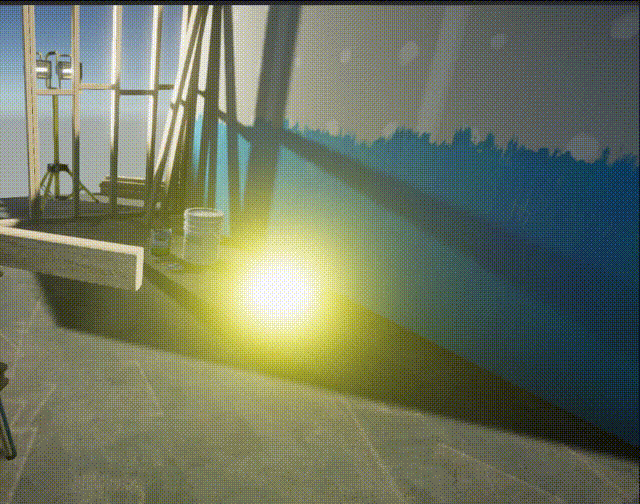
如果想看关于Unity粒子系统更加全面的介绍,可以看看下面这几篇博客:
Unity3D粒子系统之基础属性介绍(一)
Unity3D粒子系统之基础属性介绍(二)
其它的特效制作方法在中国专栏内:Unity粒子系统介绍及应用
粒子材质制作
首先在Project窗口下创建一个材质。
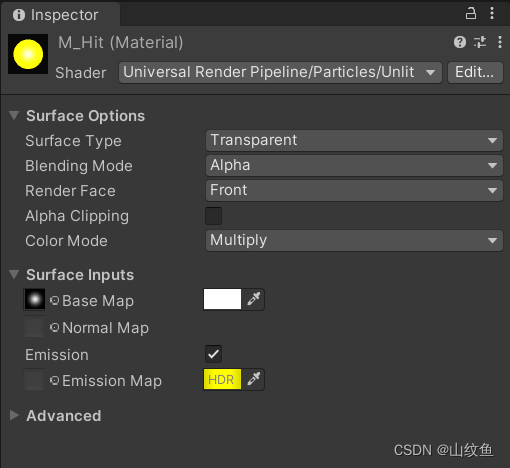
将Shader设置为Universal Render Pipeline/Particles/Unlit。
将Surface Type设为Transparent(透明)。
勾上Emission,这样材质才会发光。
HDR颜色选择和下图类似就行。
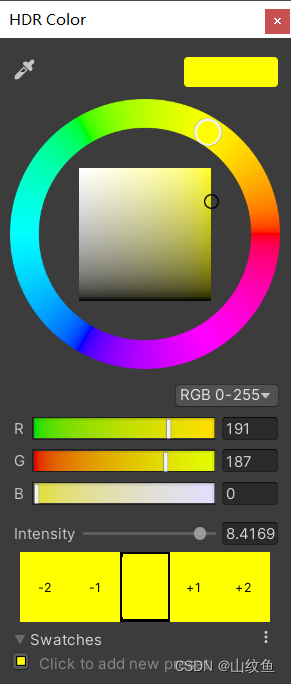
Instensity(发光强度)设为8。
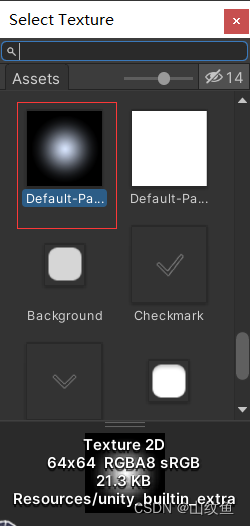
Base Map选择粒子默认的小圆点就行。
在场景中创建粒子系统,并将做好的材质拖到粒子系统上。
粒子系统
粒子系统主模块

主模块中具体的设置参考上图。需要注意的是有些参数要点击右边的小三角形,设为Random Between Two Constants(在两个常量之间的随机值)。
Shap
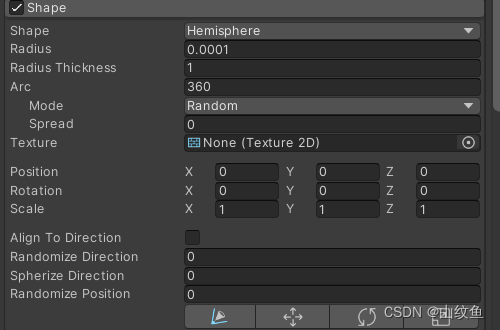
将Shap设为Hemisphere半球体。
Radius粒子扩散范围的半径设为最小值0.0001。
Emission
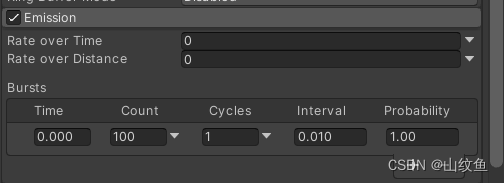
我们需要的特效是要在短时间内生成大量粒子,而不是持续的生成,所以将Rate over Time设为0。添加一个新的Bursts(爆发),将粒子数Count设为100。
Size over Lifetime

此模块主要功能为设置粒子在其生命周期内的体积大小变化,点击size右边的方框。我们的粒子需要从大变小的效果,而Unity预制的曲线中正好有我们需要的。点击下图中小齿轮图标。
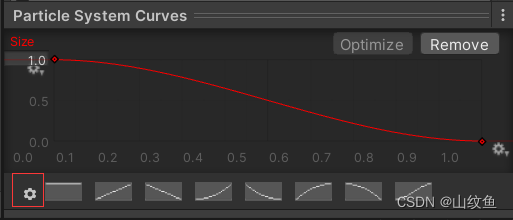
选择红框内的曲线。
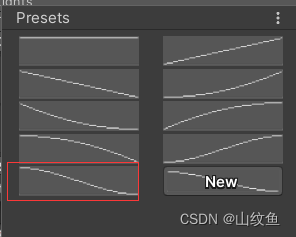
Color over Lifetime

此模块主要功能为设置粒子在其生命周期内的颜色变化。点击Color右边的颜色设置框。
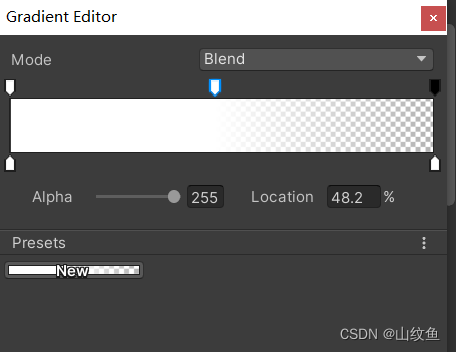
因为我们需要粒子的透明度由高到低的效果,开头的Aplha值设为最大的255,中间处也是255,最后末尾处为0。
结尾
最后我们在场景中看看效果。
在这个场景中我们需要小一些的粒子效果,Scale三个值都设为了0.1。

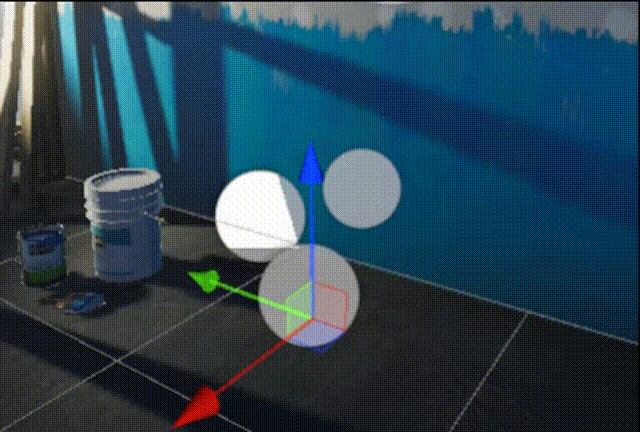























 1万+
1万+

 被折叠的 条评论
为什么被折叠?
被折叠的 条评论
为什么被折叠?








